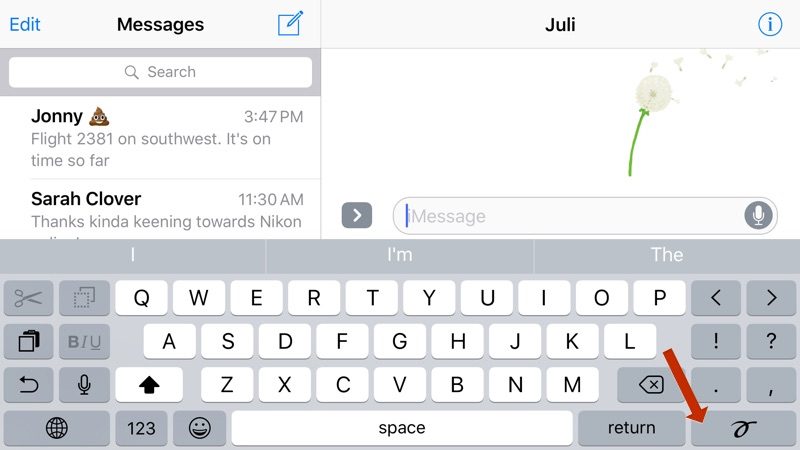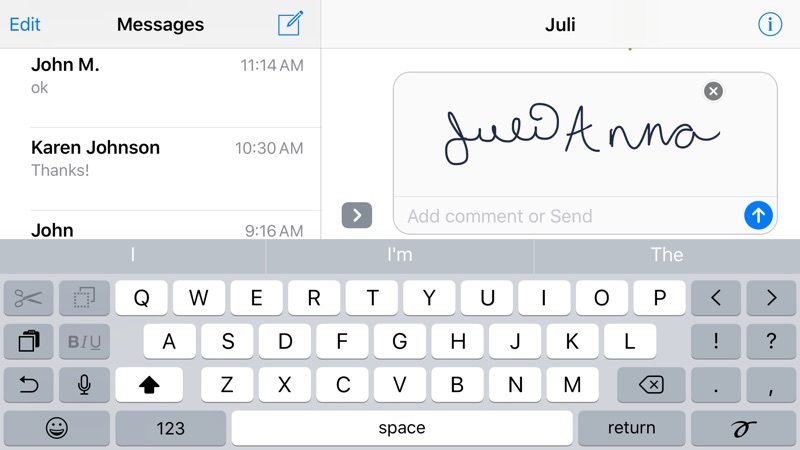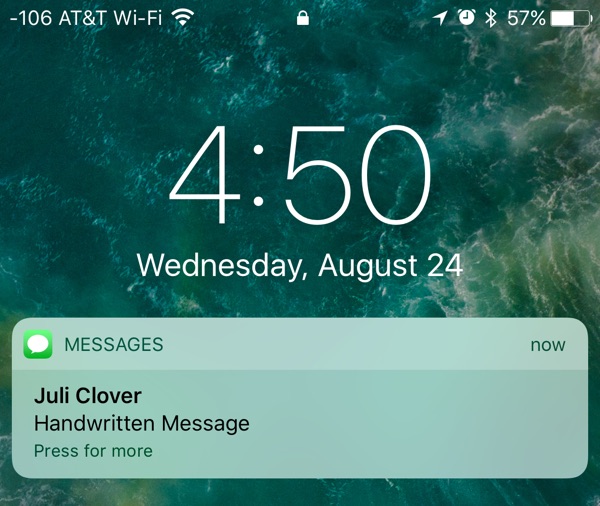Приложение Сообщения в iOS 10 было полностью переработано и улучшено. Теперь интегрируйте много новые функции которые обогащают и делают общение с друзьями и семьей более увлекательным.
Одна из самых ярких новинок - включение поддержка почерка. Это позволяет нам отправлять рукописные текстовые сообщения нашим контактам. Посмотрим, как это работает.
Пишите и делитесь рукописными сообщениями в iOS 10
Режим рукописного ввода был интегрирован в приложение «Сообщения» для iOS 10. Однако правда в том, что на iPhone он немного скрыт, поскольку кнопка для его активации не будет отображаться, если вы не находитесь в ландшафтном режиме.
Давайте посмотрим, как использовать эту новую функцию:
На iPhone вам нужно будет перевести устройство в альбомный режим. На iPad вы можете писать как в портретном, так и в ландшафтном режиме.
Прикоснитесь к писанине вручную, что вы увидите на клавиатуре вашего устройства. На iPhone 6 и 6s экран рукописного ввода открывается автоматически.
Одним пальцем напишите на экране то, что вы хотите сказать. Достигнув нижней части экрана, нажмите стрелку наложения, если хотите продолжить ввод. Вы также можете вернуться к началу, нажав двумя пальцами.
В качестве альтернативы, вы можете использовать некоторые из уже включенных выражений Они включают такие фразы, как «спасибо», «с днем рождения» и «извините».
Когда вы закончите, нажмите «Готово», чтобы вернуться к стандартной клавиатуре. Ваше рукописное сообщение будет доступно в виде изображения для отправки в окне сообщения.
Отправив рукописное сообщение одному из ваших контактов, он будет показан в виде небольшой анимации, которая показывает получателю, как пишется это сообщение. Рукописные сообщения можно просматривать только в приложении Сообщения. Уведомления просто заявляют, что «рукописное сообщение было получено».
Длина сообщения ограничена двумя экранами на iPhone или iPad, поэтому функция рукописного ввода предназначена в первую очередь для коротких предложений предназначен для дополнения более длинных текстовых сообщений. Кроме того, вы также можете использовать его для отправки небольших рисунков, как Digital Touch.